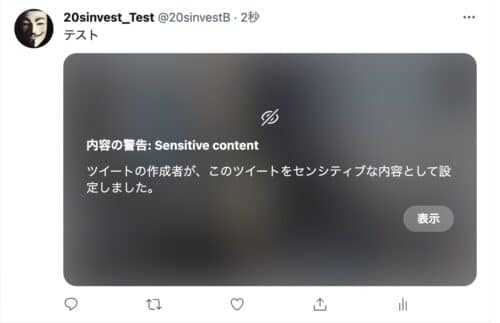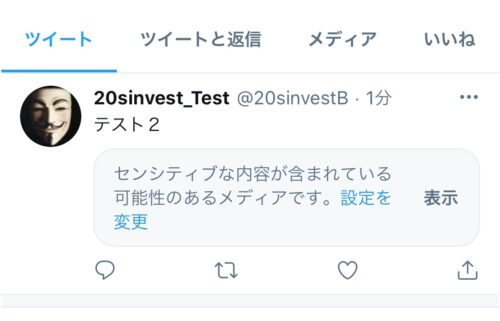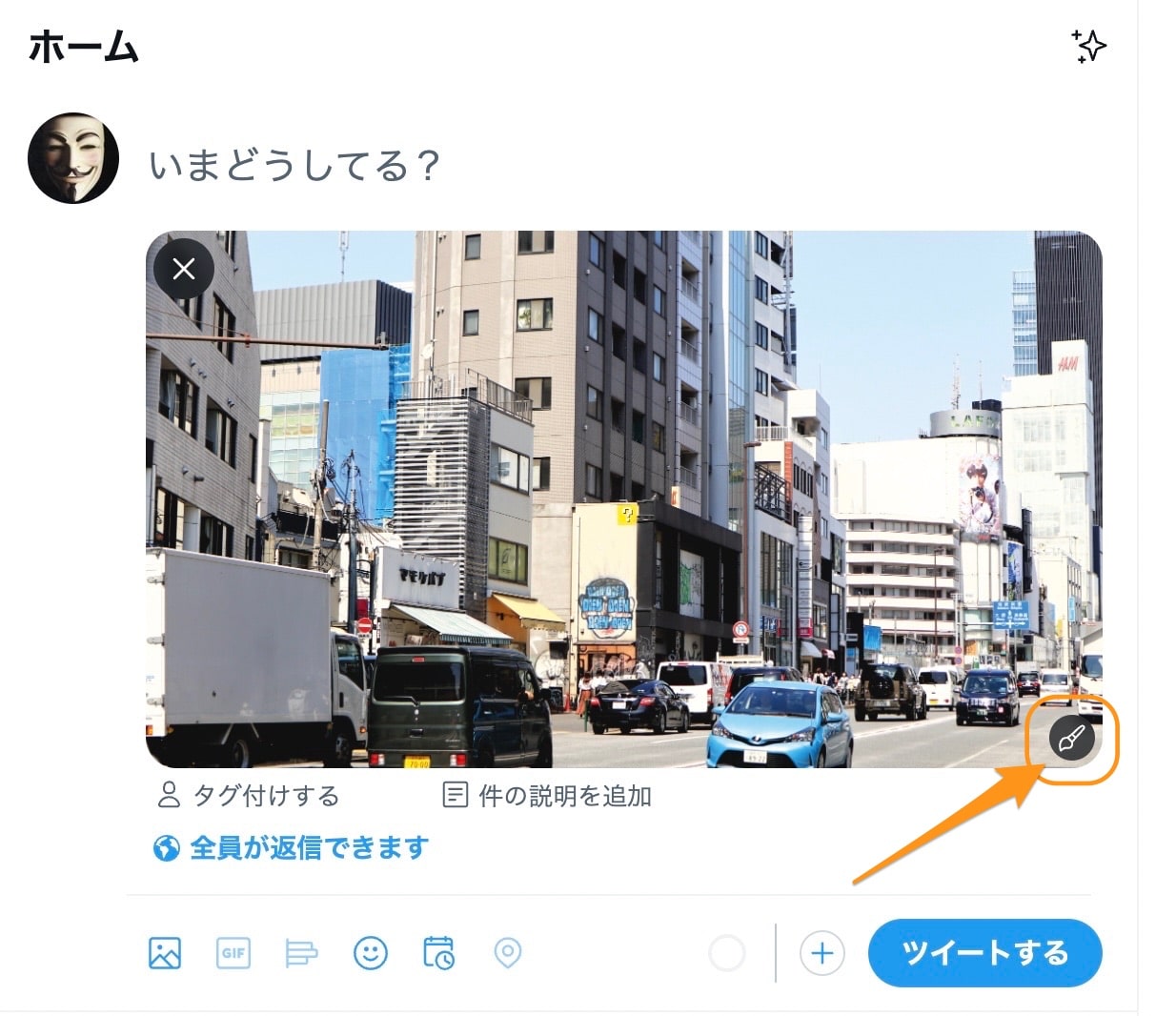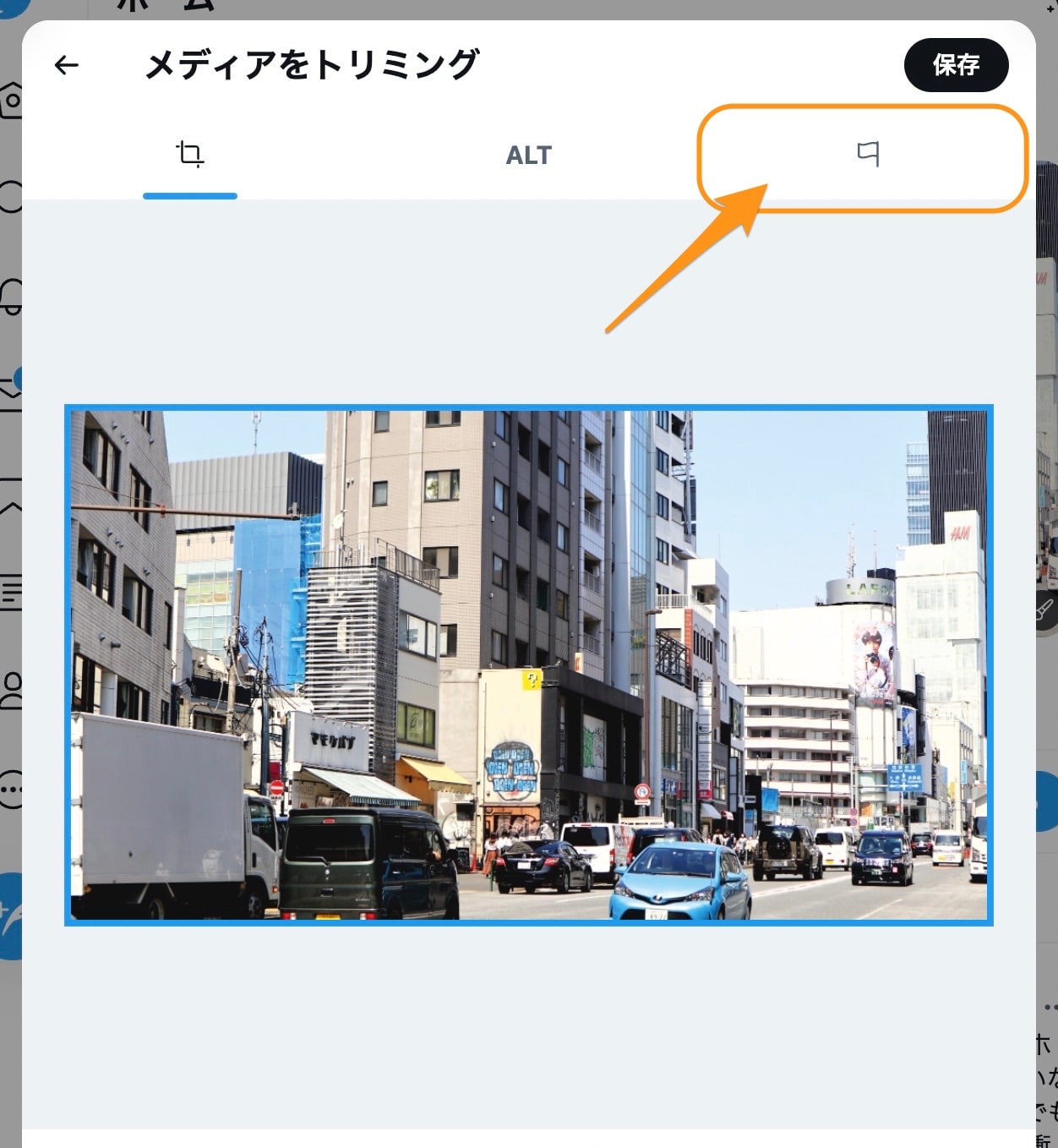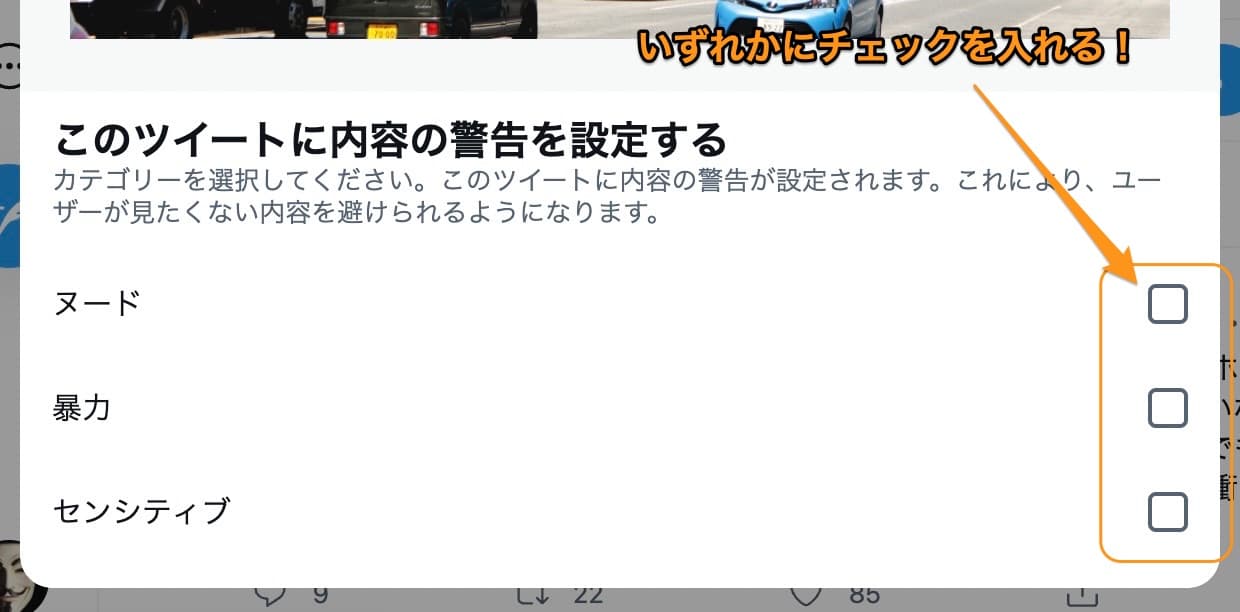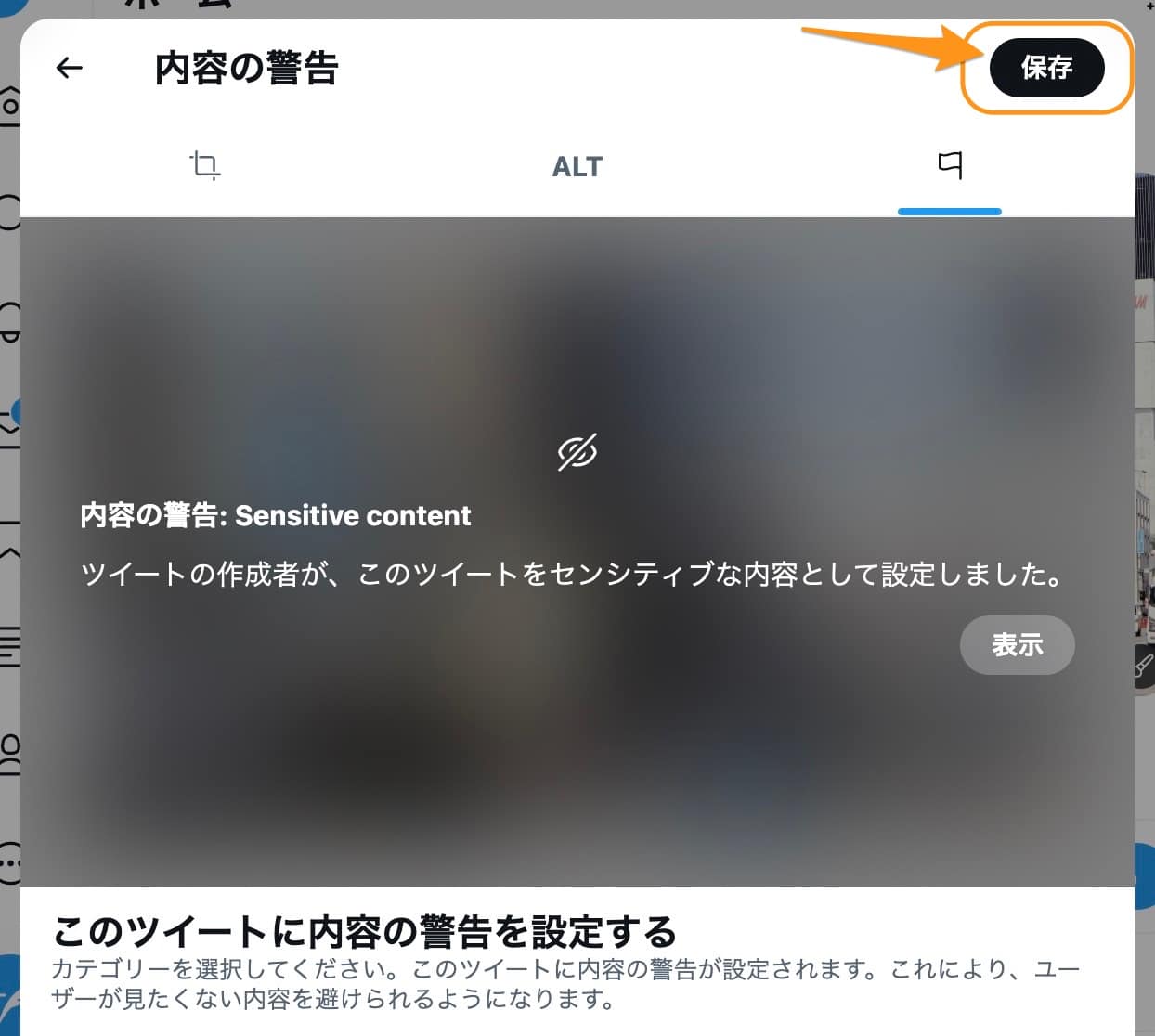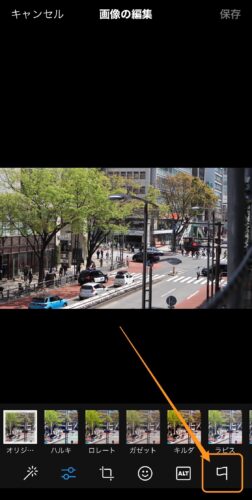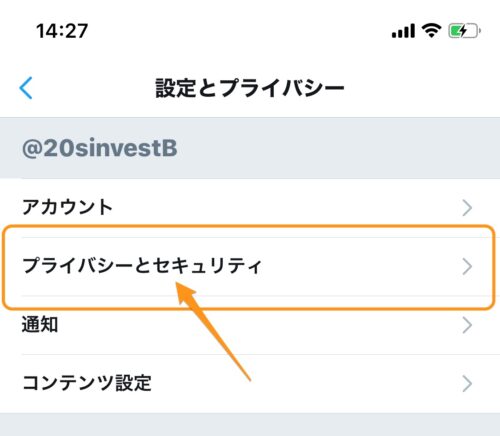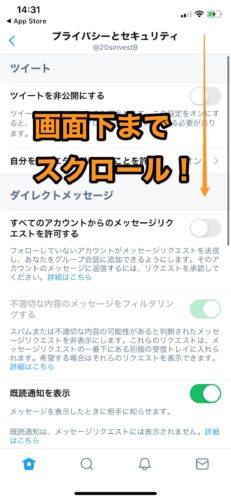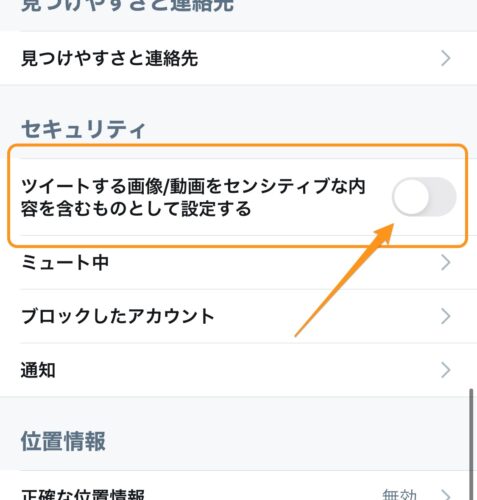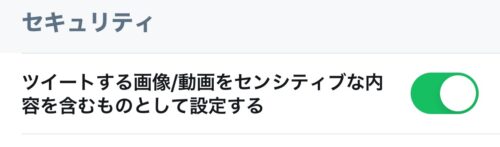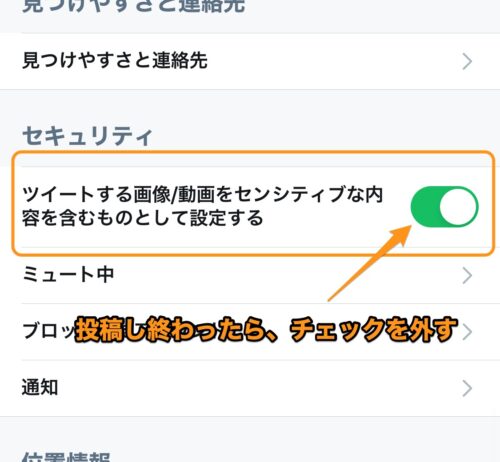Twitterについて詳しく解説します
特定の画像だけ、センシティブ設定にしてアップしたいんだけど、それって可能なの!?
…という方に向けて、この記事を書きました。
ということで、こんにちは!
Twitter(自称X)では「センシティブな内容が含まれている可能性のあるメディアです」という形で、画像や動画を非表示にする機能があります。
このような感じですね。
この機能、色々な使い分けが出来ると思います。
際どい画像や動画を投稿するので、なるべくセンシティブ設定にしておきたいけど、だからといってすべての投稿をセンシティブ設定にしたいわけじゃないんだよね…。
などですね。
そんな方は、この記事で紹介する内容を実践してもらうのがベストです!
早速いきましょう。
あわせて読みたい
目次
【前提】一部の投稿だけセンシティブ設定にすることは可能か?
普段の投稿は通常通り表示して、一部の投稿だけセンシティブ設定にすることは可能です。
例えば、以下のスクショを見てもらうとわかる通り、通常通り表示されている画像と、センシティブ設定が非表示になっている画像に別れていることが確認できます。
ここでは、テストとテスト2で同じ画像をつぶやいていますが、テスト2だけセンシティブ設定にしているため、非表示となっています。
Twitterでは、センシティブ設定はアカウントに紐づくのではなく、ツイート単体に紐づきます。
そのため、センシティブな内容を投稿するときだけ、そのセンシティブ設定を有効にしてあげることで、一部の投稿だけ非表示にするということが可能なのですね。
あくまで、センシティブな画像や動画などの投稿を見たくないという人が、そうした投稿を非表示にしている(できる)ということです。
とはいえ、普段のツイートと少し異なる内容を投稿するような場合は、なるべくであればセンシティブ設定を入れてあげるのが優しさではないでしょうか…🤔
【方法①】特定の画像だけセンシティブ設定にする方法
2022年4月現在、センシティブ設定にする方法は2つあります。
こちらは新しく最近追加された方法ですが、単体ツイートや画像をセンシティブ設定にするのであれば、こちらが便利です。
ということで、その方法について。
まずは通常通り、画像をアップロードします。
すると、画像の右下に黒色の「筆アイコン」があるのがわかると思います。
ここをクリックしましょう。
続いて、この「旗マーク」をクリックです。
すると「このツイートに内容の警告を設定する」という項目が出てきます。
- ヌード
- 暴力
- センシティブ
これらに関係しそうな画像や動画に関しては、このようにツイート単位でボカシを入れることが可能になっています。
このいずれかに、チェックを入れましょう。
すると、このようにボカシが入れられていることが確認できました。
「保存」を押して、実際にツイートしてみましょう。
ツイートできました!
このようにデフォルトでボカシが入っていて、「表示」を押さない限り画像はタイムラインには表示されません。
埋め込みではセンシティブ設定は反映されないので注意!
注意しておきたいのが、Web埋め込みの場合、このセンシティブ設定によるボカシは反映されません。
この実際のツイートはこちらです。
テスト pic.twitter.com/ppxjpKUWT7
— 20sinvest_Test (@20sinvestB) April 14, 2022
おそらく、上記は写真がそのまま表示されていると思います。
これはただの街中の写真なので問題ないですが、実際にセンシティブな画像だった場合には、そのまま表示されるので、要注意です。
【方法②】一部の投稿だけセンシティブ設定にする方法
もう1つ、センシティブ投稿にする方法があります。
まず、Twitterのサイドバーメニューを開いて、「設定とプライバシー」へ進みます。
続いて「プライバシーとセキュリティ」をタップ。
色々なメニューが出てきます。
ひとまず、画面下までスクロールして進んでいきましょう。
「セキュリティ」→「ツイートする画像/動画をセンシティブな内容を含むものとして設定する」というチェック項目があります。
ここにチェックを入れて、設定をオンにしましょう!
チェックボタンが緑色になっていればOKです。
この状態でツイートしてみるとこのように、「センシティブな内容が含まれている可能性のあるメディアです」として投稿されます。
すでにお伝えしたとおり、このツイートの画像のみがセンシティブになっており、過去の画像や動画などは、今まで通りの表示がされています。
センシティブ設定をもとに戻す
この設定をしただけだと、今後すべての投稿がセンシティブ設定になったままです。
投稿が済んだら、もとに戻しておきましょう。
その方法は先程と同じです。
「セキュリティ」→「ツイートする画像/動画をセンシティブな内容を含むものとして設定する」というチェック項目を再びタップして、設定をオフにするだけです。
(チェックボタンが白色の状態がオフ)
まとめ
以上、一部の投稿だけ「センシティブな内容のメディア」にする方法でした。
- 2つのセンシティブ設定方法がある
- センシティブ設定は、ツイートに紐づく
- センシティブ設定は、過去の画像や動画には影響はない
これらを覚えておけば、OKかと思います!
ぜひ使いこなして(?)みてください!
以上ご参考までに、それでは!